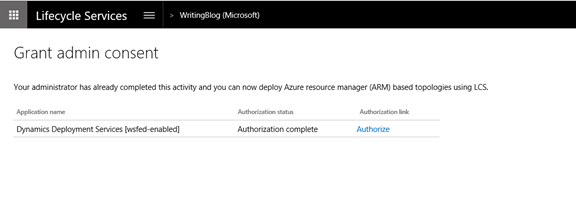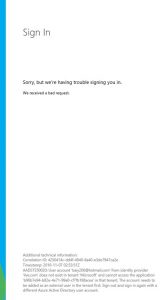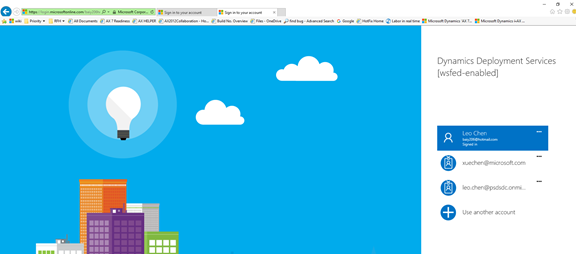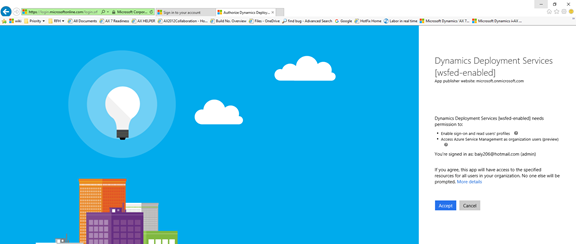Dynamics Deployment Services [wsfed-enabled] に関して
Dynamics Deployment Services [wsfed-enabled] に関して
背景
AX7 VM をAzure に展開するために、組織のアカウント(o365 type) を使って LCS にログオンする際、VMを、組織アカウント外の Microsoft アカウント (hotmailや live id) のAzure サブスクリプションに展開したい場合があります。
その際、下記のような問題が発生し、VMの展開(デプロイメント)を進められない場合があります。(Azure Resource Manager (ARM) が、LCS プロジェクトで有効であることに注意してください。)
現象
- LCS プロジェクトにAzure コネクタを作成する際に警告メッセージが表示されます。[次へ]ボタンを押しても何も起こりません。
このAzure コネクタのセットアップを完了するには、お使いのサブスクリプションに下記のアプリケーションがアクセスする必要があります。 「次へ」のボタンを押下する前に、 Azure ポータルに移動して、お使いのサブスクリプションを選択し、このアプリケーションに適切な役割を割り当ててください。
Dynamics Deployment Services [wsfed-enabled] Contributor
- 下記リンクの記事内容に従い、新しいAzure ポータルのDynamics Deployment Services [wsfed-enabled]を探しても、見つけることができません。 https://ax.help.dynamics.com/en/wiki/arm-onboarding/
解決方法 –
新しい Azure ポータル にDynamics Deployment Services [wsfed-enabled]を追加するには、https://ax.help.dynamics.com/en/wiki/arm-onboarding/ に記載されている手順に従う必要があり、それにより DSU チームが、 LCS 組織アカウントの代りに Microsoft アカウントの Azure サブスクリプションに、AX7 VM を展開することができるようになります。以下のステップバイステップ ガイダンスでは、新しいAzure ポータル でDynamics Deployment Services [wsfed-enabled]を検索できない問題を、解決するための方法を記載しています。
1. LCS project > プロジェクト設定 > Azure コネクタと移動し、組織リストの中で “承認”をクリックし, 次のページでも “承認”をクリックします。
2. 以下のページで、Microsoft アカウント(この例ではHotmail アドレス)を選択します。
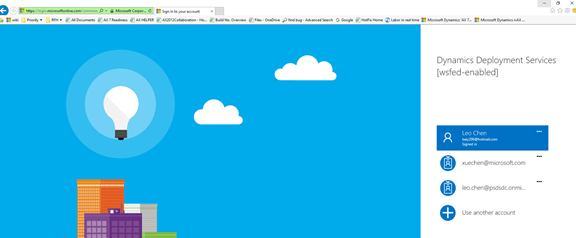
3. 以下のようなエラーが表示されます
4. Web ブラウザの [戻る] ボタンを押して、前回のページに戻ります。以下のようにアドレスバーにある URL をメモ帳にコピーします。コピーした文字の中に、Commonの記述を見つけることができます。 問題を修正するためには、この記述を別のものに代える必要があります。
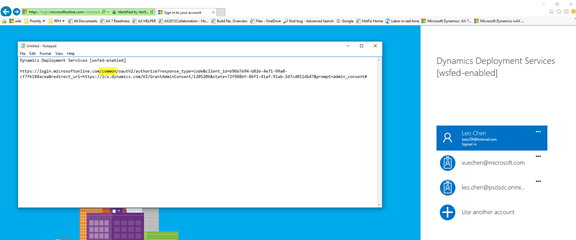
5. Microsoft account で Azure ポータル にログオンします。 “設定” から “サブスクリプション”を参照します。赤枠で囲まれた下記のようなテナントの記載があります。( 図の例baiy206hotmail.onmicrosoft.com)

6. 先の URL にあった “Common” の部分を “baiy206hotmail.onmicrosoft.com” で置き換えます。
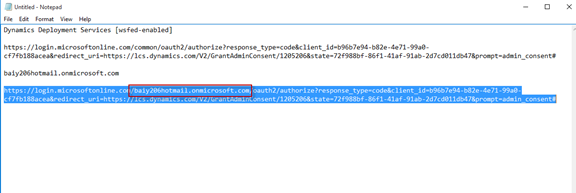
7. 更新した URL を IE のアドレスバーにコピーし、Enter キーを押します。以下のページで Microsoft アカウント (この例では Hotmail アドレス)を選択します。
8. “承諾”を押すと、下記のようなページが表示されます。エラーメッセージがないことを確認します。

9. 新しいAzure ポータル にMicrosoft アカウントでログオンし直します。Dynamics Deployment Services [wsfed-enabled] の追加の処理を続けます。下記の図のように正しく検索され表示されることを確認します。
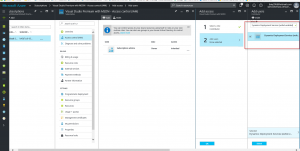
10. Dynamics Deployment Services [wsfed-enabled]を共同作成者として、サブスクリプションに追加した後、Azure コネクタ構成の最後のページで[次へ]ボタンを押すと、セットアップが完了します。
11. AX7 環境を展開するには、LCS プロジェクトで残りのタスクを実行します。
12. ARMを承認する際に使用したAzureサブスクリプションのEメールアドレスは、Azureサブスクリプションの管理者権限が必要です。
参考資料
https://ax.help.dynamics.com/en/wiki/sign-up-for-a-microsoft-dynamics-rainier-preview-subscription/